趁著空閒的一點時間將 RETAS STUDIO 的中文化版
從原本的 6.5.6 ,更新至跟官方最新日文版一樣的 6.6.0
需要的人請即日起重新下載即可 → 傳送門
在 6.6.0 中,除了修正了一些小bug外,並沒有增加任何新功能
但正式對應了64位元作業系統,因此執行效率上會好上一些
在動態預覽時也變的更加穩定許多
另外 TraceMan 在掃描器對應的部份,有新追加一些機型
至於對應的掃描器可以參考官網的名單說明,都獨厚 EPSON 的就是了
http://www.retasstudio.net/products/traceman/scanner/
要注意的是,官網名單上寫得是日本 EPSON 的型號
和台灣所在販賣的 EPSON 的型號是不同的
例如日本的 GT-S640 和 台灣的 Perfection V37
雖然型號不同,但其實機子是同一款
所以在台灣購買 V37 一樣也有對應 TraceMan
若使用的掃描器有在 TraceMan 對應的名單內
那麼就能以 "TWAIN 控制" 的方式來連接掃描器
也就是可以使用 TraceMan 本身的掃描功能來執行掃描作業
像是 "掃描面板" 和 "掃描預覽面板" 以及 "ADF" 和 "自動補正" 功能
若使用的掃描器沒有對應 TraceMan 的話
一樣也能在 TraceMan 裡面執行掃描作業
但就只能使用掃描器廠商所提供的掃描程式介面或是微軟的 WIA 介面來執行
就無法使用 TraceMan 本身的掃描功能哩
下面簡單說一下關於在 TraceMan 裡,掃描器的使用方式
首先是使用的掃描器有在 TraceMan 對應的名單內的話
那麼先去 "編輯"→"設定"→"偏好設定"的掃描器選項中
連接掃描器那裡 選擇 "TWAIN 控制"
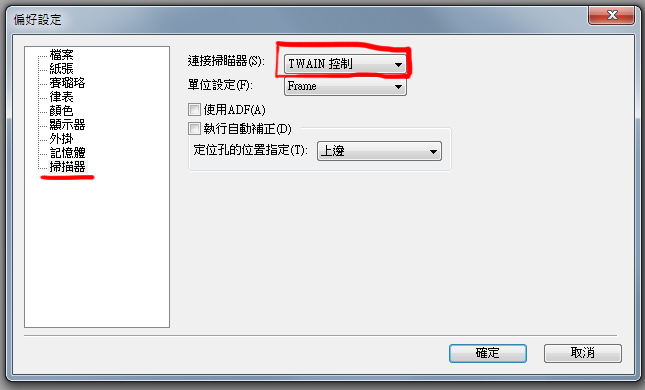
接著去上排選單中 "掃描"→"選擇TWAIN_32對應的硬體裝置"
跳出選取來源視窗,選擇你接續的掃描機,這裡選第一項
PS:不能選 WIA 開頭的,那是要以微軟的介面來執行,不是我們要得
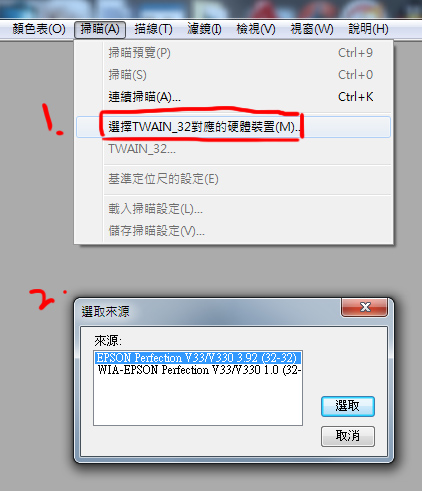
這時就能使用 "掃描面板" 和 "掃描預覽面板" 來進行掃描作業了
可喜可賀可喜可賀
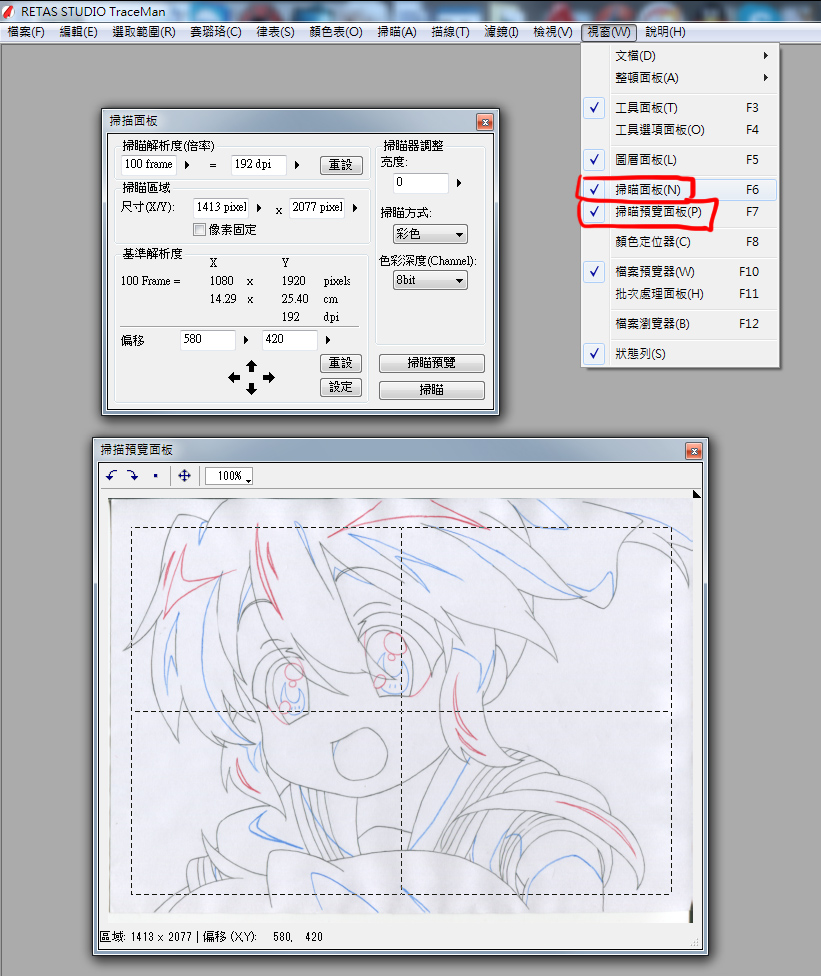
若是掃描器沒有對應的話,也想在 TraceMan 裡掃描
那麼先去 "編輯"→"設定"→"偏好設定"的掃描器選項中
連接掃描器那裡 選擇 "TWAIN"

接著去上排選單中 "掃描"→"選擇TWAIN_32對應的硬體裝置"
跳出選取來源視窗,選擇你接續的掃描機
這裡根據你選擇會出現以不同的介面來掃描
選擇第一項的話,會是以掃描器廠商所提供的掃描程式介面來掃描
選擇第二項(WIA開頭)的話,會是以微軟的介面來掃描
端看你想用何者方式而已,只是都無法使用 TraceMan 本身的掃描功能哩
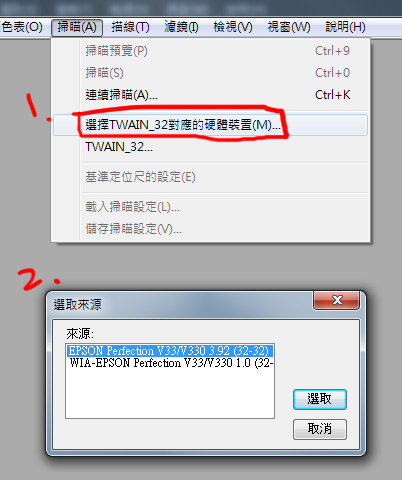
選取上述第一項的話,選取完畢後
從選單中 "掃描"→"TWAIN_32" 直接執行掃描作業
那麼就會跳出掃描器廠商所提供的掃描程式介面來掃描
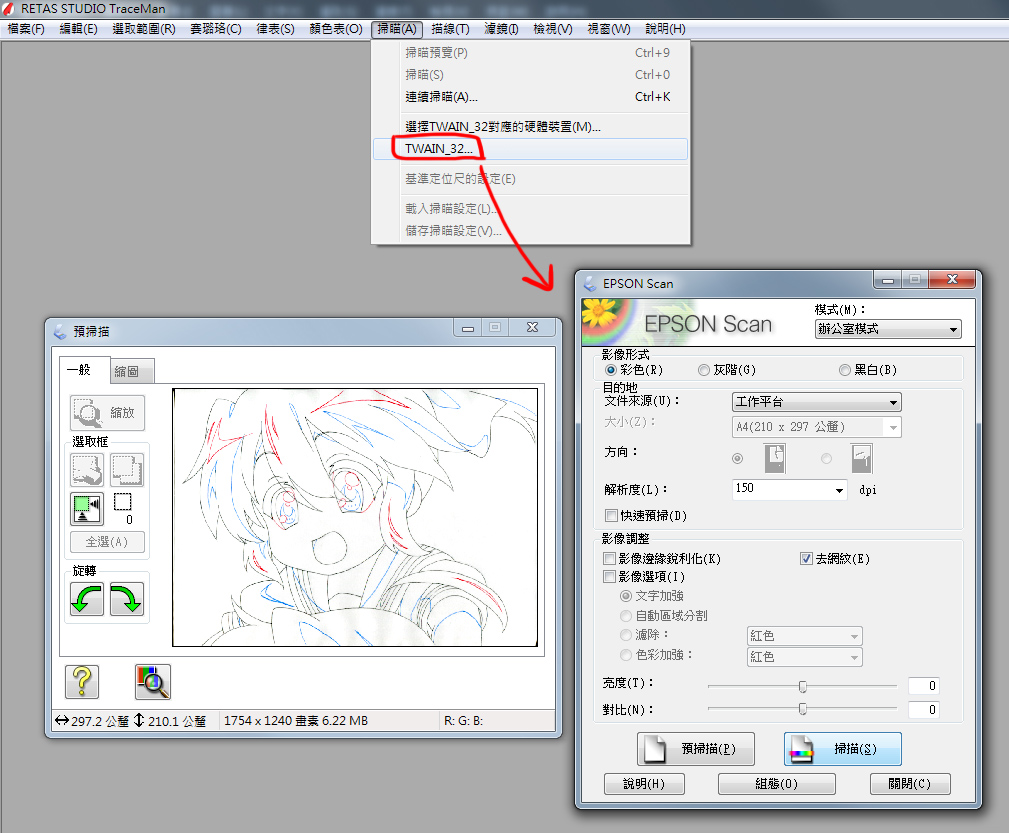
選取上述第二項的話,選取完畢後
從選單中 "掃描"→"TWAIN_32" 直接執行掃描作業
那麼就會跳出 WINDOWS 內建微軟的介面來來掃描
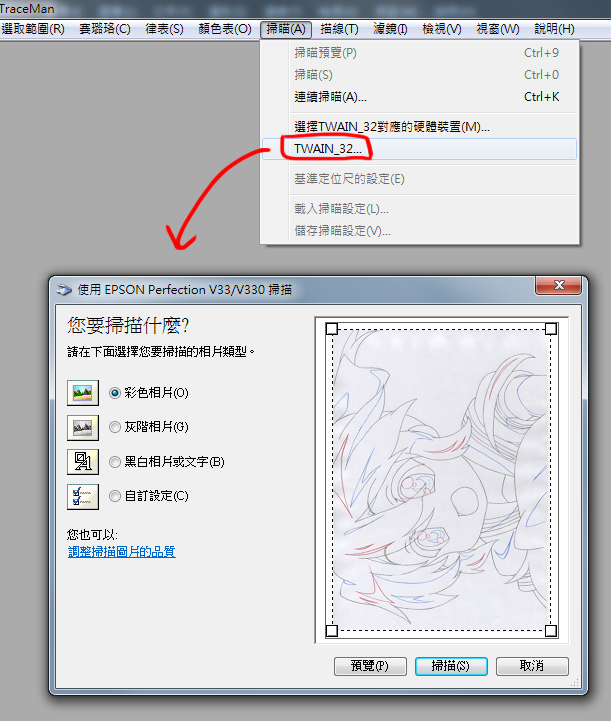
以上~ 說明完畢
從原本的 6.5.6 ,更新至跟官方最新日文版一樣的 6.6.0
需要的人請即日起重新下載即可 → 傳送門
在 6.6.0 中,除了修正了一些小bug外,並沒有增加任何新功能
但正式對應了64位元作業系統,因此執行效率上會好上一些
在動態預覽時也變的更加穩定許多
另外 TraceMan 在掃描器對應的部份,有新追加一些機型
至於對應的掃描器可以參考官網的名單說明,都獨厚 EPSON 的就是了
http://www.retasstudio.net/products/traceman/scanner/
要注意的是,官網名單上寫得是日本 EPSON 的型號
和台灣所在販賣的 EPSON 的型號是不同的
例如日本的 GT-S640 和 台灣的 Perfection V37
雖然型號不同,但其實機子是同一款
所以在台灣購買 V37 一樣也有對應 TraceMan
若使用的掃描器有在 TraceMan 對應的名單內
那麼就能以 "TWAIN 控制" 的方式來連接掃描器
也就是可以使用 TraceMan 本身的掃描功能來執行掃描作業
像是 "掃描面板" 和 "掃描預覽面板" 以及 "ADF" 和 "自動補正" 功能
若使用的掃描器沒有對應 TraceMan 的話
一樣也能在 TraceMan 裡面執行掃描作業
但就只能使用掃描器廠商所提供的掃描程式介面或是微軟的 WIA 介面來執行
就無法使用 TraceMan 本身的掃描功能哩
下面簡單說一下關於在 TraceMan 裡,掃描器的使用方式
首先是使用的掃描器有在 TraceMan 對應的名單內的話
那麼先去 "編輯"→"設定"→"偏好設定"的掃描器選項中
連接掃描器那裡 選擇 "TWAIN 控制"
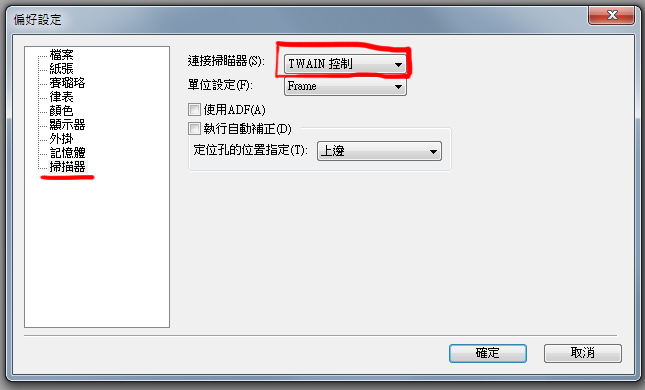
接著去上排選單中 "掃描"→"選擇TWAIN_32對應的硬體裝置"
跳出選取來源視窗,選擇你接續的掃描機,這裡選第一項
PS:不能選 WIA 開頭的,那是要以微軟的介面來執行,不是我們要得
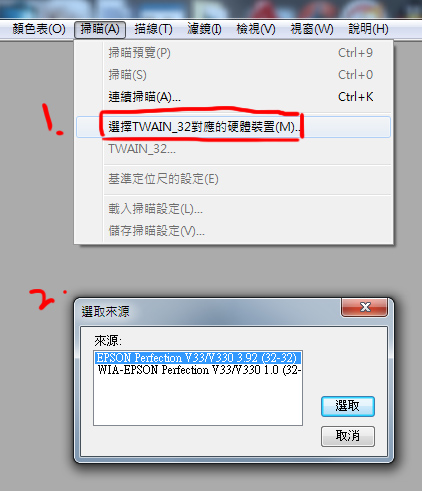
這時就能使用 "掃描面板" 和 "掃描預覽面板" 來進行掃描作業了
可喜可賀可喜可賀
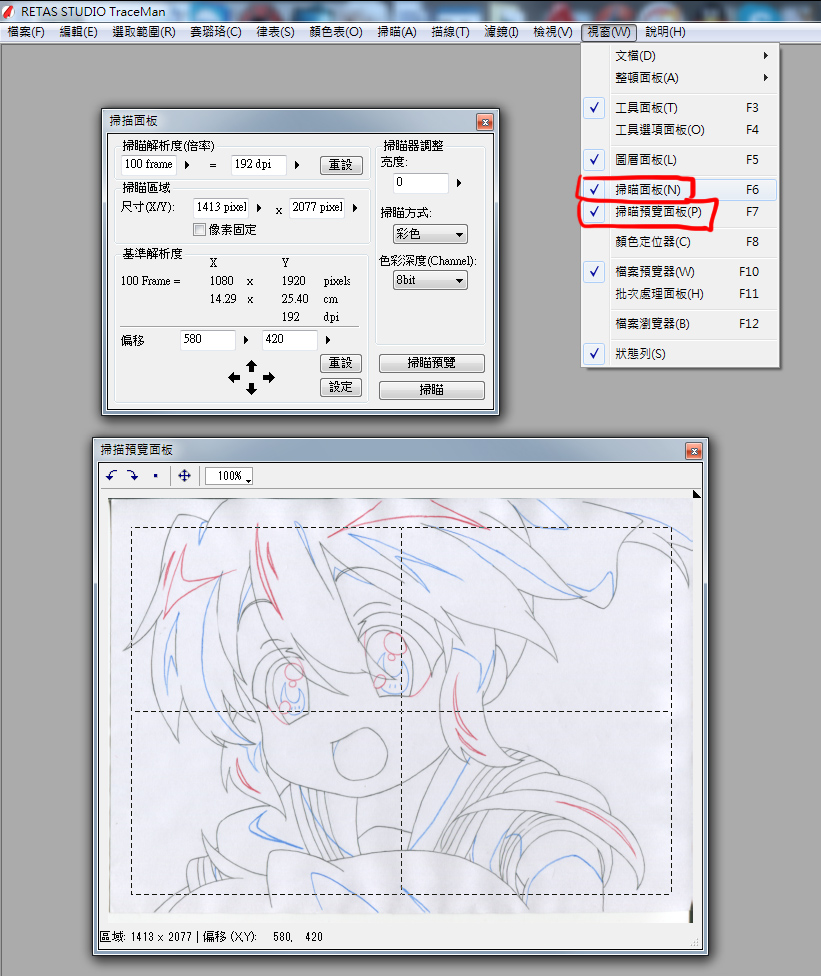
若是掃描器沒有對應的話,也想在 TraceMan 裡掃描
那麼先去 "編輯"→"設定"→"偏好設定"的掃描器選項中
連接掃描器那裡 選擇 "TWAIN"

接著去上排選單中 "掃描"→"選擇TWAIN_32對應的硬體裝置"
跳出選取來源視窗,選擇你接續的掃描機
這裡根據你選擇會出現以不同的介面來掃描
選擇第一項的話,會是以掃描器廠商所提供的掃描程式介面來掃描
選擇第二項(WIA開頭)的話,會是以微軟的介面來掃描
端看你想用何者方式而已,只是都無法使用 TraceMan 本身的掃描功能哩
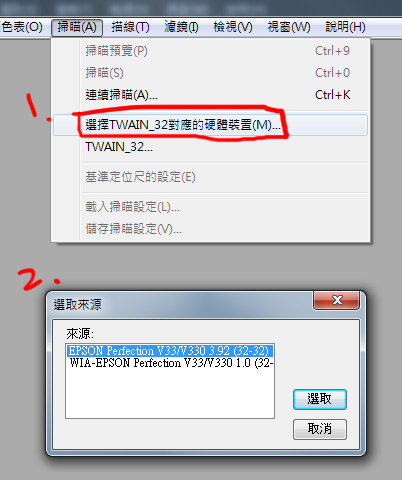
選取上述第一項的話,選取完畢後
從選單中 "掃描"→"TWAIN_32" 直接執行掃描作業
那麼就會跳出掃描器廠商所提供的掃描程式介面來掃描
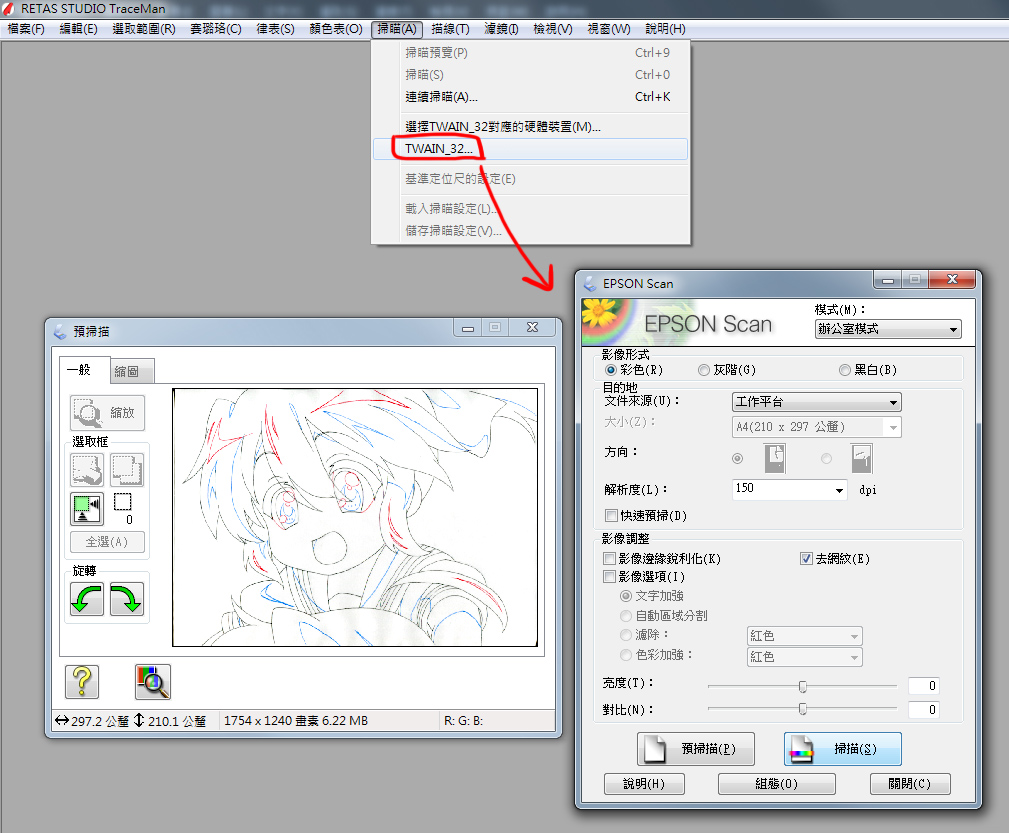
選取上述第二項的話,選取完畢後
從選單中 "掃描"→"TWAIN_32" 直接執行掃描作業
那麼就會跳出 WINDOWS 內建微軟的介面來來掃描
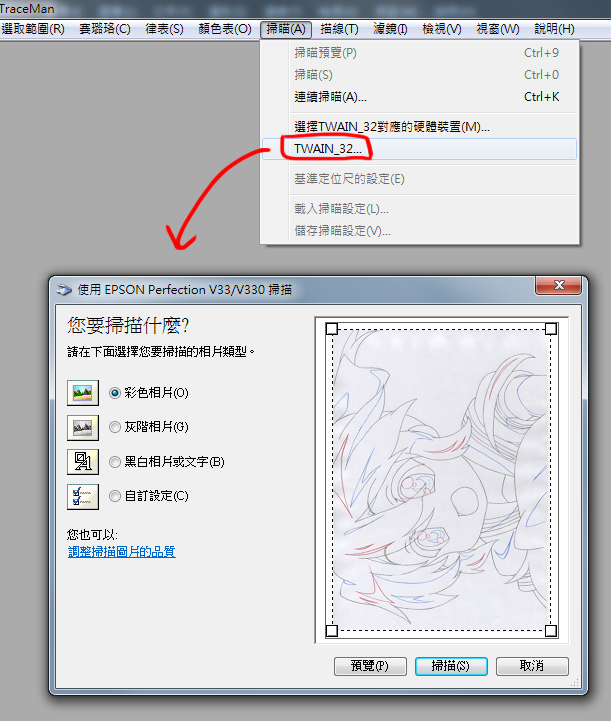
以上~ 說明完畢